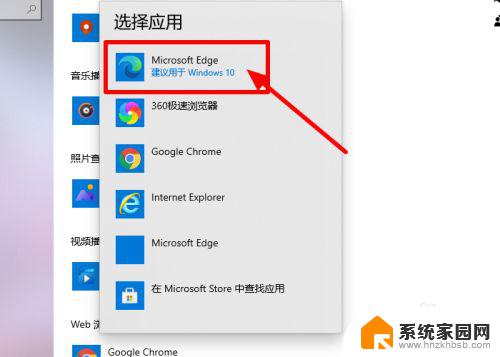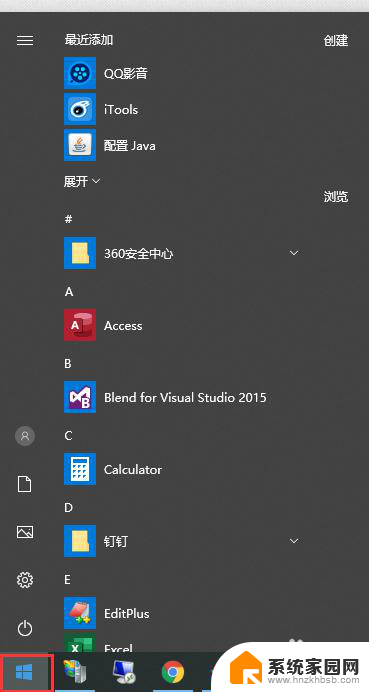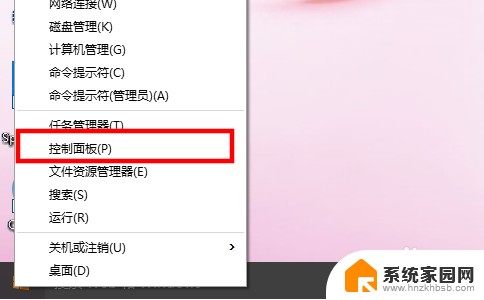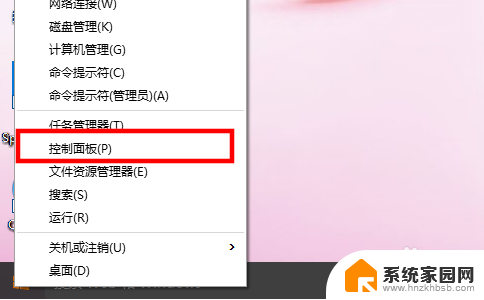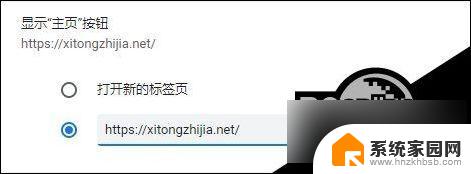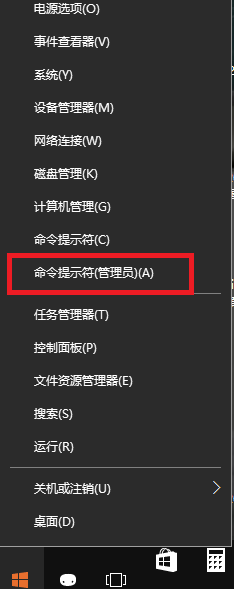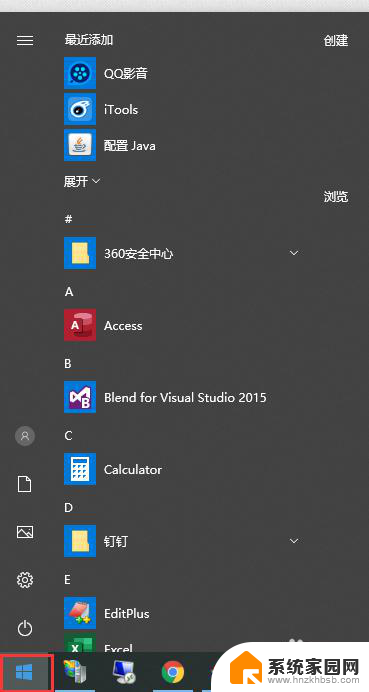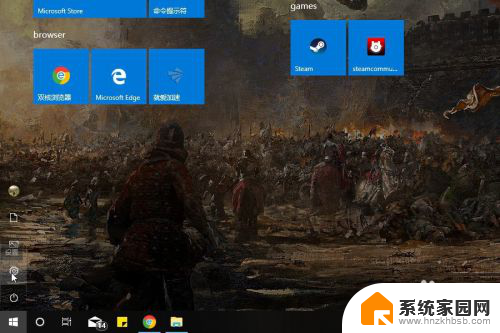win10设置首页 Win10自带浏览器默认主页设置方法
更新时间:2024-03-29 09:58:33作者:yang
Win10自带浏览器默认主页设置方法简单易行,只需几个简单的步骤就能轻松完成,通过设置首页,用户可以直接进入自己喜欢的网站,提高上网效率。在Win10系统中,设置默认主页不仅可以个性化浏览器界面,还可以方便快捷地访问常用网站。接下来让我们一起来了解具体的设置方法吧。
具体步骤:
1.第一步打开开始,就是电脑的左下角。点击后会弹出一个窗口,在该窗口里找到设置,就是下图所圈出的部分,点击之后即进入设置页面。

2.设置页面如下所示,windows设置。在该页面的第一个系统,也就是电脑样式的图标,点击进入系统设置。
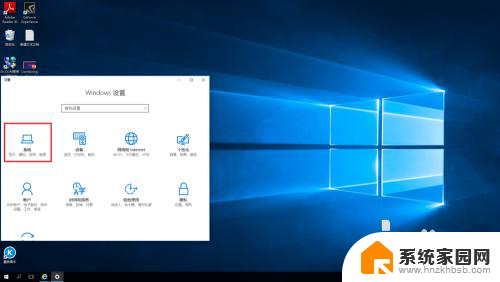
3.在系统设置里,如下图所示,看到左侧的菜单里有一个默认应用菜单,即红色圈出菜单。
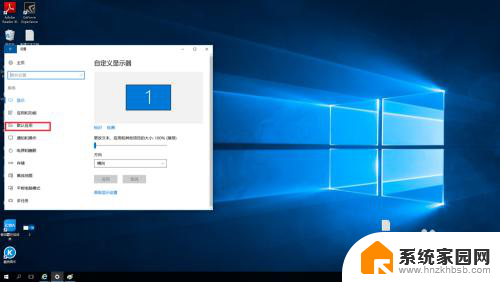
4.点击默认应用后,对应的右侧菜单显示了当前的默认设置应用。滑动鼠标,找到WEB 浏览器,在这里面进行设置。
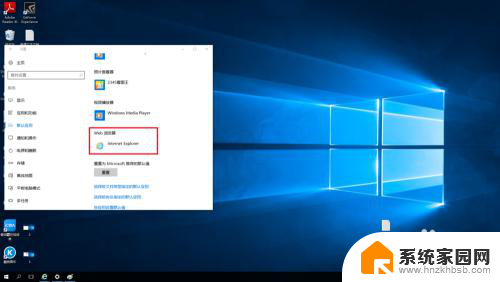
5.按照下图所示的步骤,先点1部分,再点2部分,在弹出的选择应用里选择你要设置的浏览器。
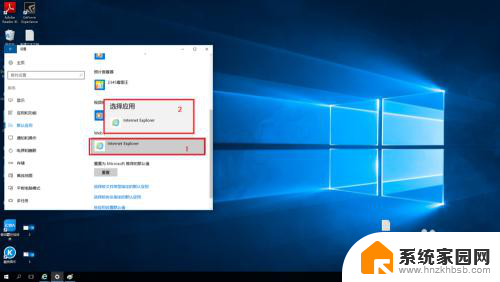
以上是关于如何设置win10首页的全部内容,如果有遇到相同情况的用户,可以按照小编的方法来解决。